Chromebookには専用のCapsLockキーはありませんが、独自に設定できます。 ChromebookでCapsLockをオンまたはオフにする方法は次のとおりです。
PCまたはMacを所有している場合、最初に気付くのはキーボードです。外観は少し異なります。 Chromebookをお持ちの場合は、Caps Lockキーがないため、違いはさらに明白です。
Chromebookでは、GoogleはCaps Lockキーを検索(またはランチャー)キーに置き換えました。 このキーを使用すると、アイテムを便利に検索してアプリランチャーを開始できます。
切り替えを検討している場合は、ChromebookでCapsLockをオンまたはオフにする方法を知っておく必要があります。 このガイドでは、それを行うためのいくつかの方法を紹介します。
ChromebookでCapsLockをオンまたはオフにする方法
Chromebookでは、いくつかの異なる方法でCapsLockキーの押下をシミュレートできます。
ドキュメントにキャップを付ける最も簡単な方法は、 シフトキー と入力します。 手放す シフトキー そして、通常の形式に戻ります。

カスタムCapsLockキーを有効にする
検索キーまたは別のキーをChromebookのCapsLockとして機能させることもできます。
ChromebookでSearchKeyCaps Lockを使用するには:
- クリック 通知領域 タスクバーの右下隅にあるをクリックします 設定。
- 一度 設定 開き、クリック デバイス 右のリストから。
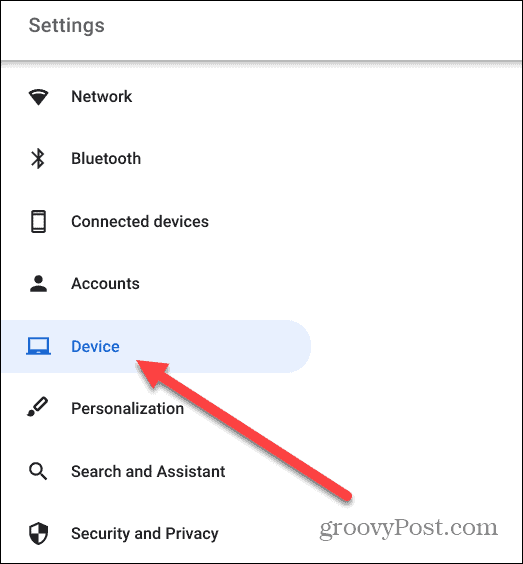
- 下 キーボード セクション、選択 キャップスロック 横のドロップダウンメニューから 探す。
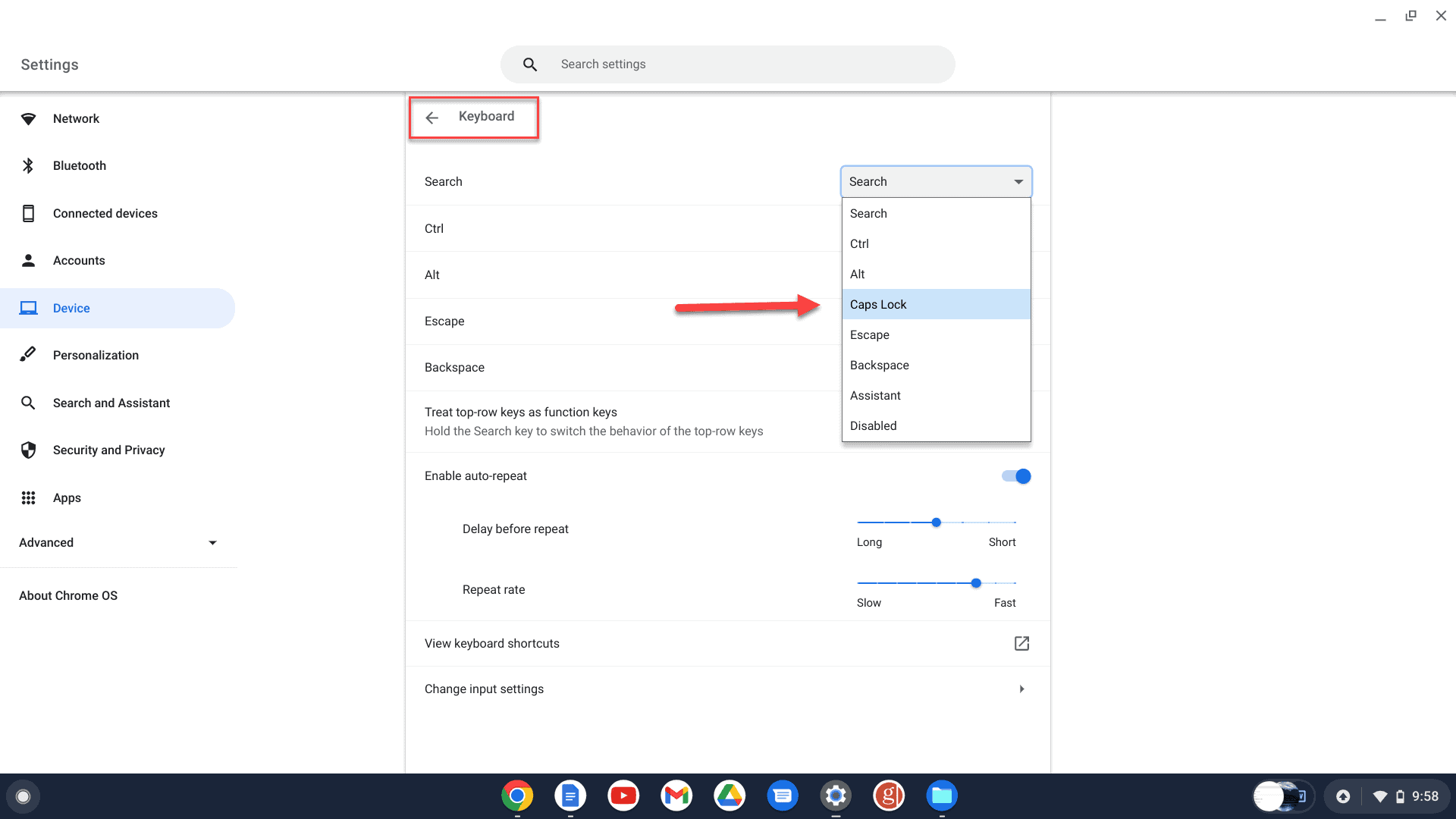
- Caps Lockキーが有効になると、通知が届きます。
設定中 探す Chromebookキーボードのキーの場合、別のキーを次のように設定することをお勧めします キャップスロック、またはおそらく他のキーに新しい機能を提供します。
たとえば、次のようなキーを変更できます Ctrl、 Alt、 ESC、 と バックスペース。
キーボードショートカットを使用してChromebookでCapsLockをオンまたはオフにする方法
SearchキーをフルタイムのCapsLockキーとして使用したくない場合は、キーボードショートカットを使用できます。
Chromebookでショートカットを使用してCapsLockキーをオンまたはオフにするには:
- を選択 通知領域 タスクバーの右下隅にあり、開きます 設定。
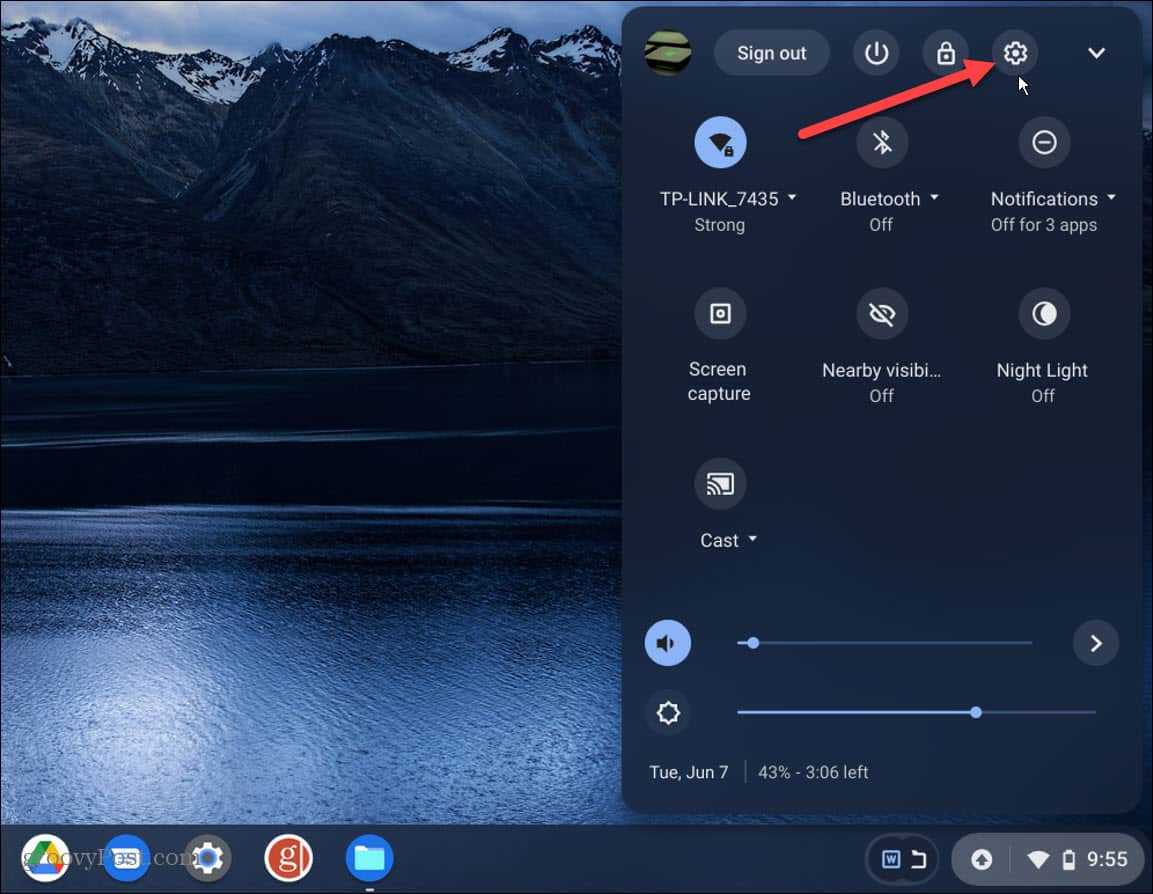
- クリック デバイス 左のリストから。
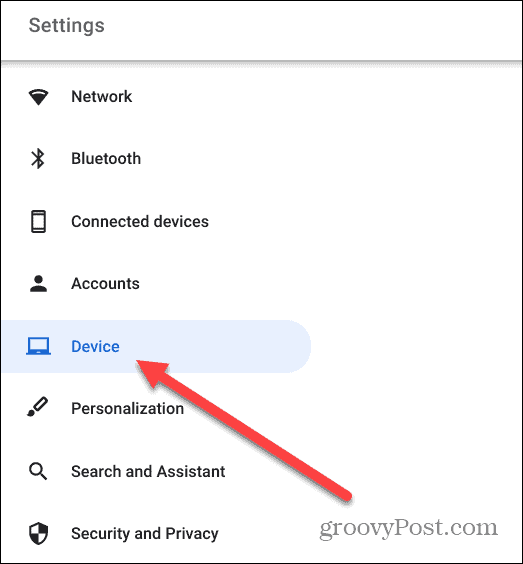
- を選択 キーボード センターリストのオプション。
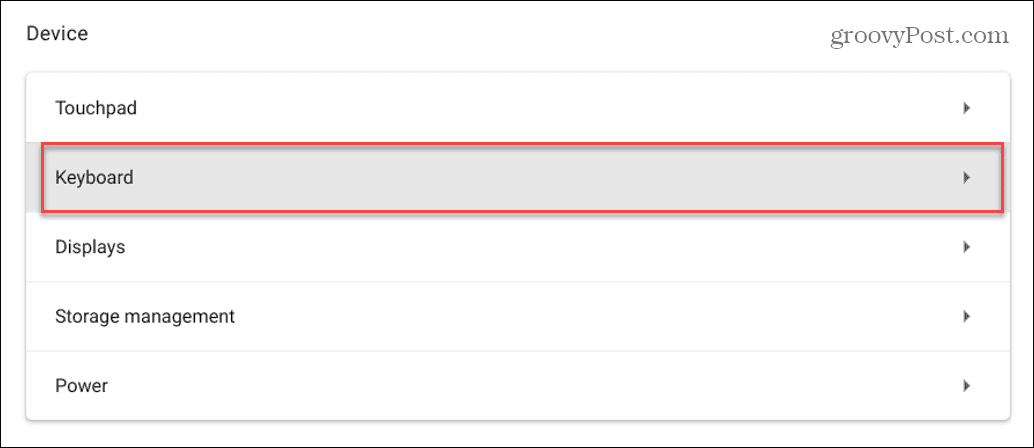
- 下にスクロールしてクリックします キーボードショートカットを表示する。

- キーボードショートカットのリストを下にスクロールします。 一番下に、あなたはその打撃を見つけるでしょう Alt+検索 ChromebookでCapsLockのオンとオフを切り替えます。
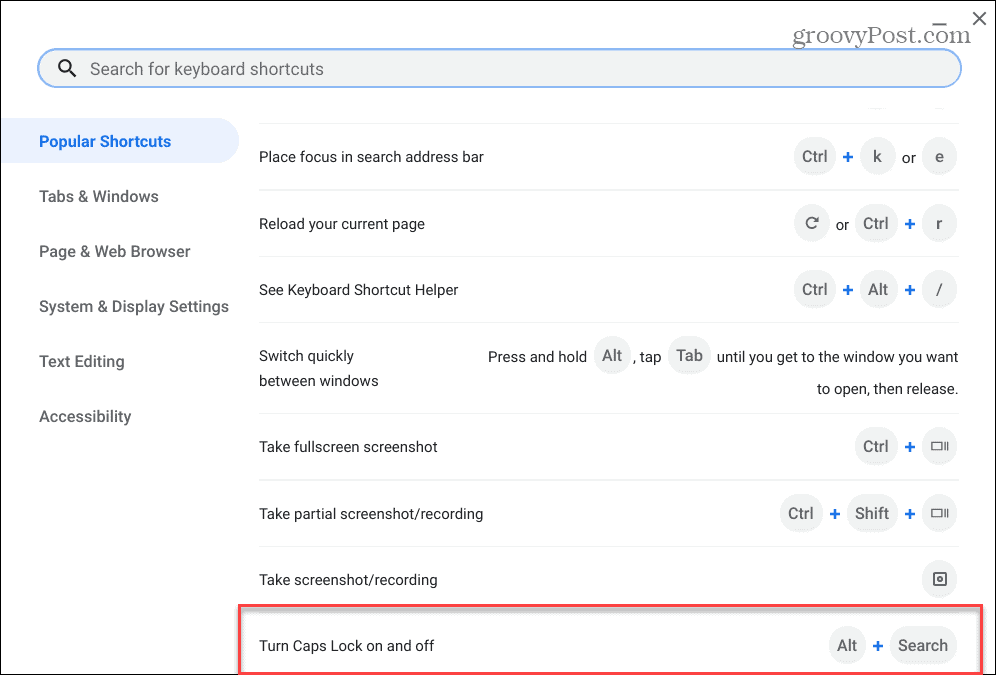
- いつ キャップスロック オンの場合、有効になったことを通知する通知が表示されます。
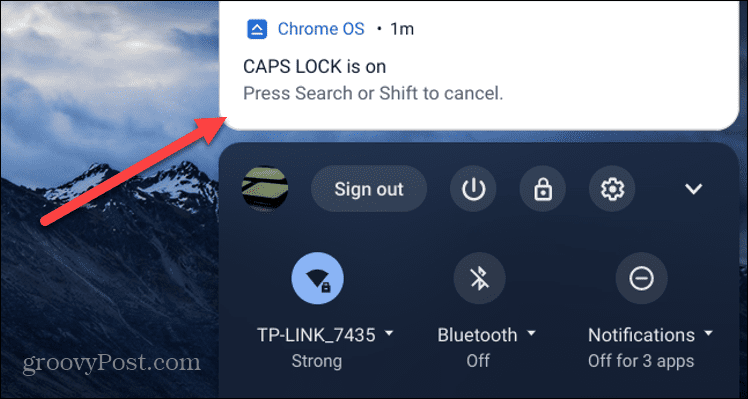
あなたが維持した場合に役立ちます キーボードショートカット のセクション 設定 最も重要なものを含む、役立つシステムショートカットが豊富に含まれているので便利です。
ChromebookでCapsLockをオンまたはオフにする
上記の手順は、ChromebookでCapsLockをオンまたはオフにするのに役立ちます。 検索キー(または別のキー)をカスタムのCaps Lockキーとして構成するか、次のようなキーボードショートカットを使用できます。 Alt+検索 代わりにオンまたはオフに切り替えます。
ChromebookはWindowsPCとは少し異なりますが、それを使ってできることはたくさんあります。 たとえば、Chromebookに2人目のユーザーを追加できることをご存知ですか? ゲストモードを有効にして、Chromebookを他の人に安心して渡すこともできます。
また、Chromebookが汚れている場合は、Chromebookの画面を掃除する方法を学びましょう。

The post ChromebookでCapsLockをオンまたはオフにする方法 appeared first on Gamingsym Japan.
